Hostwinds Tutoriales
Resultados de búsqueda para:
Tabla de contenido
Cómo construir la estructura de su sitio Weebly
Etiquetas: Weebly Website Builder
Ofrecemos muchas opciones para cualquier hostwinds. Compartido o Alojamiento empresarial Servicios, incluidos los tíos, para ayudar a construir su sitio web simple, rápido y fácil.Weebly es un constructor de sitios web de arrastrar y soltar que le permite elegir un tema de inicio y modificarlo con poca o ninguna experiencia de codificación requerida.También proporcionamos Instalador de aplicaciones Softaculous, que puede instalar servicios como WordPress, Magento, Drupal, Joomla, y más.
Es importante tener en cuenta que la información proporcionada en esta guía es solo para fines informativos.Las características y los cambios Premium realizados después de escribir esta guía pueden ser diferentes y se le mostrarán en su cuenta sueneosa al editar su sitio a través de Weebly.Abra un boleto con nuestro equipo de soporte si tiene alguna pregunta para ayudar.
Los ajustes de Weebly también son muy flexibles y se pueden configurar la forma en que desea.En este artículo, pasaremos por encima de la columna de la estructura dentro de sus ajustes sueltistales, discutiendo cuál es cada opción y cómo afecta a su sitio.
Primero, necesitarás Inicie sesión en su área de Weebly y seleccione la compilación de la elección superior de las pestañas.

Ahora desplácese hacia abajo en el lado izquierdo y busque la columna de estructura.
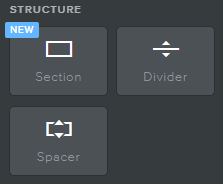
Agregar una sección
En Weebly, puede aumentar su página web agregando muchos elementos nuevos y creativos. Agregar una sección es solo una de estas cosas limpias.
Agregue una sección, seleccione y mantenga presionado el botón de sección en el lado izquierdo y arrastre a donde desee en su sitio web.
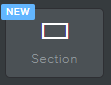
Una vez arrastrado, debería ver una imagen similar a la siguiente.
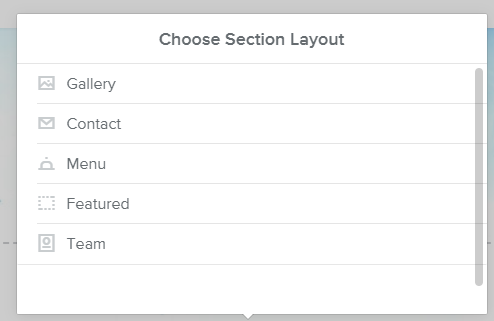
Desde aquí, tendrá una amplia variedad de características emocionantes para agregar a la sección que está intentando crear.
Agregar un divisor
Agregar un divisor dividirá su sitio web en diferentes secciones, organizando así su sitio web de manera ordenada.
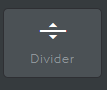
Después de eso, todo lo que tiene que hacer es arrastrar y soltar, y obtendrá un divisor para su página web.

Agregar un espaciador
Agregar un espaciador agregará más espacio y amplitud a su página web; Si es necesario, le permitirá evitar su página web más. Simplemente haga clic en el icono del espaciador y arrástrelo a donde lo necesita.
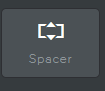
Después de arrastrar y soltar, debería aparecer el siguiente espaciador.
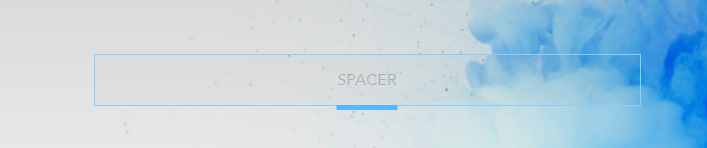
Agregue múltiples espaciadores para agregar el espaciado derecho en las secciones entre el sitio web que está buscando.También puede eliminarlos flotando sobre la sección de espacios y haciendo clic en el icono "X" en la parte superior derecha, como todas las otras secciones tumves.
Escrito por Hostwinds Team / agosto 11, 2018
